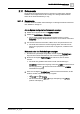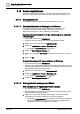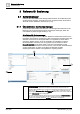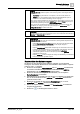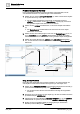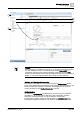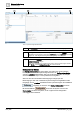User Manual
Sc
hritt
-
für
-
Schritt Bedienanweisungen
Andere Applikationen
2
A6V10415471_de_a_40 185 | 385
2.12.2 Validierung
Dieser Abschnitt enthält ausführliche Anleitungen zu Aufgaben der Validierung.
Hintergrundinformationen finden Sie im Abschnitt Referenz [➙ 380].
2.12.2.1 Durchführen des Validierungsdialogs bei aktivierter Vier-
Augen-Funktion
w Die Vier-Augen-Authentifizierung ist aktiviert.
w Sie haben ein validiertes Objekt bearbeitet und es erscheint das Dialogfeld
Validierung erforderlich.
l Tun Sie eins von beiden:
– Bei Objekten mit dem Validierungsprofil Überwacht gibt ein Supervisor mit
entsprechenden Berechtigungen seinen Benutzernamen und sein
Passwort ein. Klicken Sie dann OK.
– Bei Objekten mit dem Validierungsprofil Aktiviert gibt ein Supervisor mit
entsprechenden Berechtigungen seinen Benutzernamen und sein
Passwort ein und gibt dann in einem Kommentar den Grund für die
Änderung ein bzw. wählt einen entsprechenden Kommentar. Klicken Sie
dann OK.
– Bei Objekten mit dem Validierungsprofil Überwacht geben Sie Ihr Passwort
ein und lassen Sie dann einen Supervisor mit entsprechenden
Berechtigungen seinen Benutzernamen und sein Passwort eingeben.
Geben Sie einen Kommentar ein bzw. wählen Sie einen Kommentar, der
den Grund für die Änderung erläutert, und klicken Sie dann OK.
a Das System zeichnet die Änderungen im Log-Viewer auf.
2.12.2.2 Durchführen des Validierungsdialogs bei nicht aktivierter
Vier-Augen-Funktion
w Sie haben ein validiertes Objekt bearbeitet oder befohlen und das Dialogfeld
Validierung erforderlich erscheint.
l Wählen Sie eine der folgenden Möglichkeiten:
– Geben Sie für Objekte mit einem Validierungsprofil Aktiviert einen
Kommentar ein bzw. wählen Sie einen Kommentar, der den Grund für die
Änderung erläutert. Klicken Sie dann OK.
– Geben Sie für Objekte mit dem Validierungsprofil Überwacht Ihr Passwort
ein und geben Sie dann einen Kommentar ein, der den Grund für die
Änderung erläutert bzw. wählen Sie einen entsprechenden Kommentar.
Klicken Sie dann OK.
a Das System zeichnet die Änderungen im Log-Viewer auf.